Docker下的Spring Cloud三部曲之三:在线横向扩容
【摘要】 本章是《Docker下的Spring Cloud三部曲》的最后一篇,前面两篇我们实践了开发和制作镜像文件,运行一个基于spring cloud的RPC服务环境,今天我们来试试docker-compose的扩容功能,将我们的RPC服务做在线扩容
欢迎访问我的GitHub
这里分类和汇总了欣宸的全部原创(含配套源码):https://github.com/zq2599/blog_demos
本篇概览
- 本章是《Docker下的Spring Cloud三部曲》的最后一篇,前面两篇我们实践了开发和制作镜像文件,运行一个基于spring cloud的RPC服务环境,今天我们来试试docker-compose的扩容功能,将我们的RPC服务做在线扩容;
系列文章
环境信息
- 回顾一下实战环境,如下图:
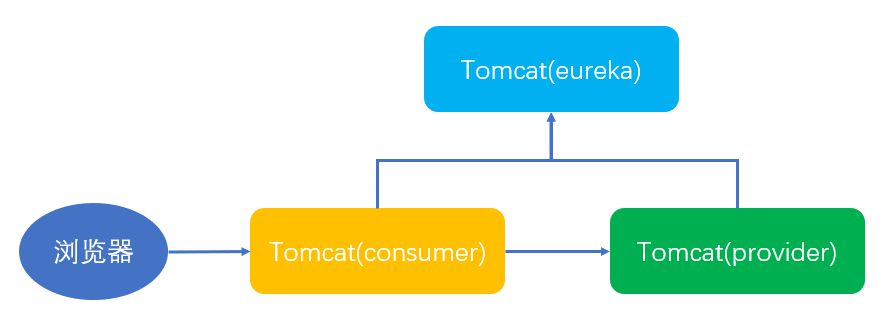
扩容效果
- 一般情况下,生产环境耗时耗资源的处理逻辑都集中在provider中,所以我们需要对provider做在线扩容,完成后的效果如下图所示:
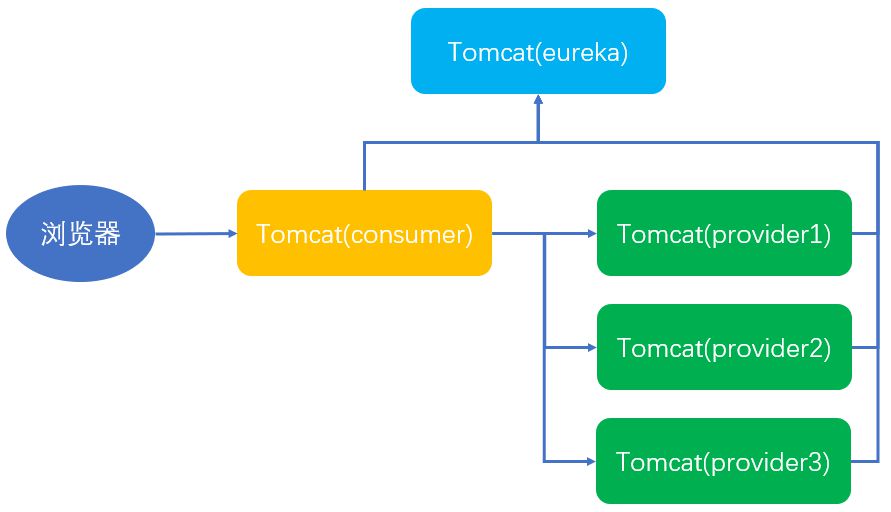
扩容操做
- 通过《Docker下的Spring Cloud三部曲之一:极速体验》中的操做将容器都启动后,在docker-compose.yml所在目录执行以下命令:
docker-compose scale provider=3
- 控制台提示操做成功:
ubuntu@VM-129-56-ubuntu:~/work/springcloud$ sudo docker-compose scale provider=3
WARNING: The scale command is deprecated. Use the up command with the --scale flag instead.
Starting springcloud_provider_1 ... done
Creating springcloud_provider_2 ... done
Creating springcloud_provider_3 ... done
- 执行以下命令可以看清容器和IP地址的信息:
docker inspect --format='{{.Config.Image}} {{.Name}} {{.State.Status}} {{.NetworkSettings.IPAddress}} ' `sudo docker ps -a -q`
- 信息如下所示:
ubuntu@VM-129-56-ubuntu:~/work/springcloud$ sudo docker inspect --format='{{.Config.Image}} {{.Name}} {{.State.Status}} {{.NetworkSettings.IPAddress}} ' `sudo docker ps -a -q`
bolingcavalry/service-provider:0.0.1-SNAPSHOT /springcloud_provider_3 running 172.17.0.6
bolingcavalry/service-provider:0.0.1-SNAPSHOT /springcloud_provider_2 running 172.17.0.5
bolingcavalry/service-consumer:0.0.1-SNAPSHOT /springcloud_consumer_1 running 172.17.0.4
bolingcavalry/service-provider:0.0.1-SNAPSHOT /springcloud_provider_1 running 172.17.0.3
bolingcavalry/eureka-server:0.0.1-SNAPSHOT /springcloud_eureka_1 running 172.17.0.2
- 新的provider容器已经启动了;
验证
- consumer的http接口,返回值中带有provider的IP地址,我们在浏览器输入consumer的服务地址:http://localhost:8083/user/aaa/bbb,多刷新几次,发现返回内容中的provider IP地址是一直再变化的,如下图:
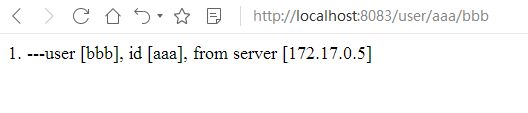
- 执行以下命令,会将新增的springcloud_provider_2和springcloud_provider_3销毁,恢复到最初的状态:
ubuntu@VM-129-56-ubuntu:~/work/springcloud$docker-compose scale provider=1
WARNING: The scale command is deprecated. Use the up command with the --scale flag instead.
Stopping and removing springcloud_provider_2 ... done
Stopping and removing springcloud_provider_3 ... done
ubuntu@VM-129-56-ubuntu:~/work/springcloud$
-
同样可以用浏览器刷新页面,通过返回的provider IP地址来验证provider还有几个;
-
至此,Docker下的Spring Cloud实战三部就全部完成了,希望能对您的spring cloud学习有所帮助;
欢迎关注华为云博客:程序员欣宸
【声明】本内容来自华为云开发者社区博主,不代表华为云及华为云开发者社区的观点和立场。转载时必须标注文章的来源(华为云社区)、文章链接、文章作者等基本信息,否则作者和本社区有权追究责任。如果您发现本社区中有涉嫌抄袭的内容,欢迎发送邮件进行举报,并提供相关证据,一经查实,本社区将立刻删除涉嫌侵权内容,举报邮箱:
cloudbbs@huaweicloud.com
- 点赞
- 收藏
- 关注作者


评论(0)